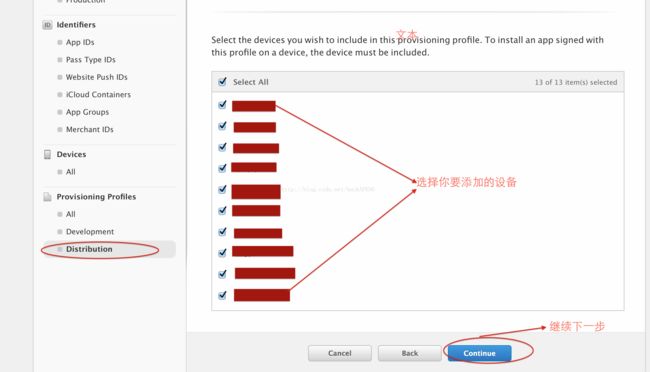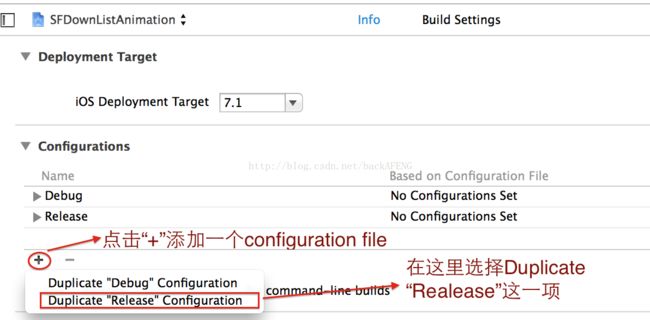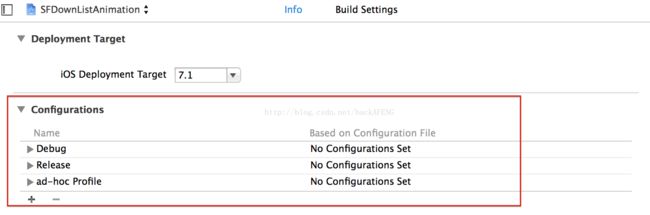Xcode 6 打包ipa文件
随着Xcode6.1的普遍应用,随之而来的很多问题就会出现,这里来说一下如何在Xcode6.1上生成Ad-hoc ipa。首先是要在你的开发者账号上生成一个。ipa的主要应用就是在你发布到AppStore之前,客户用来测试的。
好了,现在我们来说一下怎样在Xcode6.1下生成ipa文件。在这里,关于证书的配置,设备的添加就不在啰嗦的赘述了,直接从Ad-hoc profile生成开始。PS:如果你没有证书,请飞过。
首先,要在开发者中心进行Ad-hoc profile的配置和生成。并下载下来。
按照上图的指引完成后,点击continue。
第二步:然后选择Ad-Hoc,也就是生成profile的类型。
选择Ad-Hoc之后点击continue。
第三步:之后来配置App ID;
在选择了App ID之后点击continue继续下一步。
第四步:添加发布应用者账号。
选择了发布者账号之后点击continue继续下一步。
第五步:选择可以安装这个ipa文件的设备。(这里的设备都是你之前添加过UUID的设备)
完成之后点击continue继续下一步。
第六步:给你的Ad-Hoc profile文件添加名称。
填写名称之后,点击Generate生成profile文件。
第七步:下载这个profile文件到本地。
至此,Ad-Hoc Profile 文件的配置就已经完成。
打开应用程序,双击Ad-Hoc Profile文件,就将该文件添加到了该应用中。然后点击file-- >show in Finder ,然后将上面生成的Profile文件复制到该文件夹下面。如图:
下面我们就来说一下如何将程序进行成功的配置。
1.点击Project,然后点击右侧的target(如本图的SFDownListAnimation)选择成project,然后点击info,在info下面configuration下添加一项,选择Duplicate "release" Configuration;然后添加命名。过程如图:
图一:
图二:
图三:
图四:Project ->info选项配置结束后如下图。
2.当Project ->info 配置结束后,选择的过程是:将Project改成Target,然后Target -- >build Setting -->Code Signing,进行数据的配置。记住,不要去更改Debug和Release的配置。只要将ad-hoc Profile进行配置就行了。如图所示:
3.打开info-plist文件(注意:这里容易出错,错误就是没有看清楚而打开的时test info-plist文件),这里一定是info-plist文件,而不是test info-plist文件。将plist文件中得 Application requires iPhone environment 项设置为YES,如果没有就添加这一项,并设置为YES。如图:
4.点击Product-- >Scheme-->Edit Scheme ,进去之后在左边栏选择Archive,然后将Build Configuration 设置为你添加的Profile(在这里是ad-hoc Profile),然后点击close。
5.将target选择为Device,如果不是选择Device,在Product中Archive是不能够点击的,设置如图:
6.点击Product-- >Archive,如果成功则会弹出Organizer--Archives界面,选择Export。如图:
7.弹出界面后,选择Save for Ad Hoc Deployment,点击next。
8.选择开发团队账号,点击choose。
9.核对相关的发布信息,点击Export,生成ipa文件。
10.为应用程序ipa文件选择位置和对ipa文件进行命名,这样就完成了利用Ad-hoc 生成ipa文件了。
11.然后双击ipa文件加入iTunes,就可以通过iTunes来安装应用程序了。而上一步生成的ipa文件就可以发给客户,即使客户没有Mac,只有windows电脑只需要双击该ipa文件即可将该应用程序加入到iTunes中,然后点击应用程序-->安装-->同步即可将该应用程序安装到iPhone上。